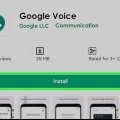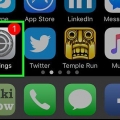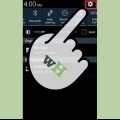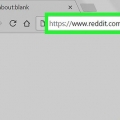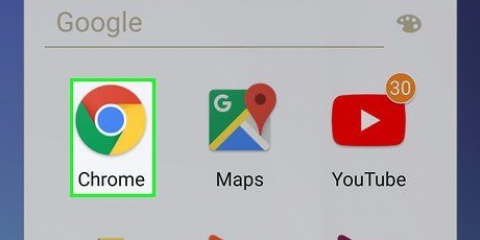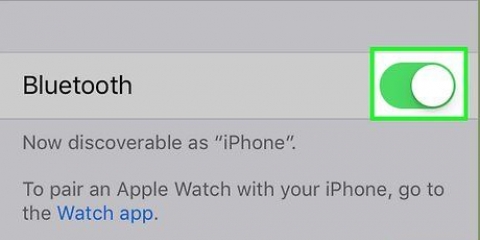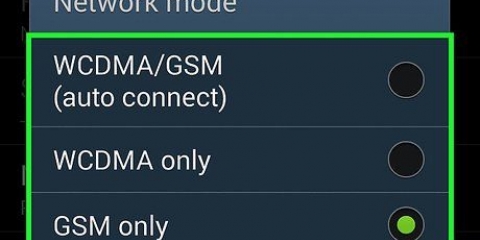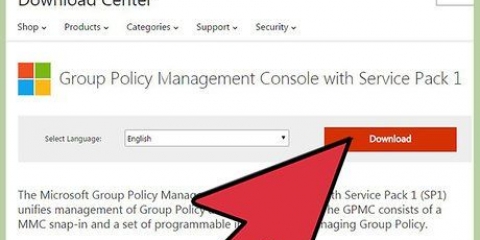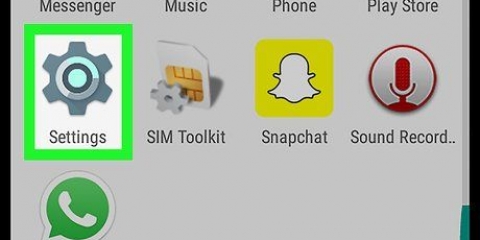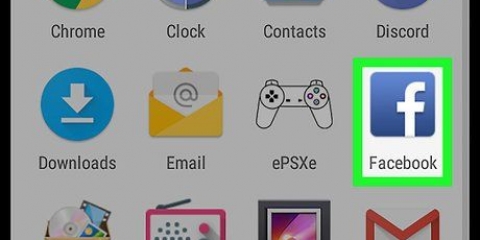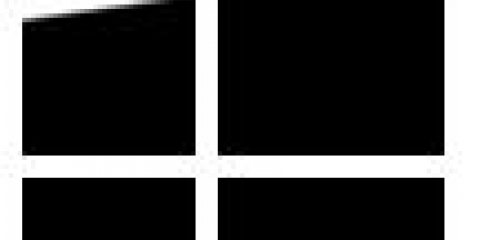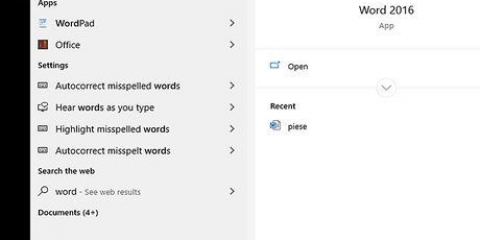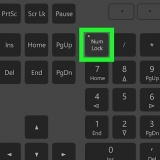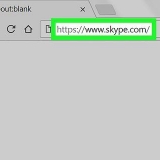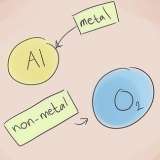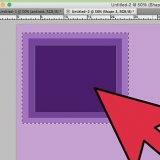Knacka på VPN till vänster om skjutreglaget. Avmarkera "Använd bara VPN för privata flikar" om du vill att VPN alltid ska vara på. Opera inaktiverar VPN som standard när du besöker sökmotorer som Google och Bing. Detta beror på att VPN gör att din webbtrafik ser ut att komma från en annan plats (ofta ett annat land), vilket snedvrider dina resultat. För att stanna på VPN medan du söker, skjut reglaget "Gå förbi VPN för sökning" till avstängt läge (grå).

Windows och Linux: klicka på den röda "O"-ikonen i det övre vänstra hörnet och välj inställningar. macOS: klicka på menyn Opera högst upp på skärmen och välj Inställningar.




VPN kan förbättra din integritet på det lokala nätverket. Opera VPN är gratis och obegränsat. När du aktiverar VPN är det svårare för webbplatser att spåra din plats och identifiera din dator. Opera VPN blockerar också många webbplatsspårningscookies. Webbläsarens VPN-funktion låter dig skydda din aktivitet från andra användare på samma offentliga nätverk.
Aktivera den inbyggda vpn för opera browser
Att använda ett virtuellt privat nätverk, eller VPN, kan hjälpa till att skydda din surfning från nyfikna ögon. Om du använder webbläsaren Opera kan du komma åt en gratis webbläsarbaserad VPN-tjänst - allt du behöver göra är att aktivera den. Denna handledning kommer att lära dig hur du aktiverar det kostnadsfria VPN-nätverket för Opera-webbläsaren på din PC, Mac eller Android. Tyvärr iPhone/iPad-versionen av Opera stöder inte längre VPN.
Steg
Metod 1 av 2: Använda Opera för Android

1. Öppna Opera på din Android. Det är en röd "O"-ikonen och finns vanligtvis i applådan.

2. Tryck på den röda "O"-ikon. Det är Opera-logotypen i det nedre högra hörnet av webbläsaren. Detta öppnar en meny.
Om du använder en större skärm kan du behöva klicka ☰ (de "Hamburgare"-menyn) tryck på i det övre vänstra hörnet.

3. Knacka påinställningar i menyn. Detta är längst ner i menyn.

4. Skjut på "VPN"-växla till På
-placera. Omkopplaren blir blå, vilket betyder att du nu kan surfa på ett VPN privat när du använder ett privat fönster. Om du vill att VPN ska fungera för alla fönster, fortsätt med den här metoden. För att öppna ett privat webbläsarfönster för användning med VPN, gå tillbaka till huvudskärmen för Opera och tryck sedan på rutan med antalet flikar som anges i den. Tryck sedan på menyn med tre punkter och tryck sedan på Ny privat flik.

5. Justera dina VPN-inställningar. Opera kommer automatiskt att använda ditt VPN endast när du använder läget för privat surfning. Om du vill ändra när ditt VPN används, gör följande:
Metod 2 av 2: Använda Opera på en dator

1. Öppna Opera på din dator. Du hittar Opera i Start-menyn om du använder Windows och i mappen Applications om du använder macOS.

2. Öppna dina inställningar. Beroende på ditt operativsystem kan stegen skilja sig åt:

3. Klicka påAvancerad. Detta är i den vänstra sidofältet. Fler alternativ kommer att visas i menyn.

4. Klicka påSekretess och säkerhet. Detta är i den vänstra sidofältet.

5. Rulla ned och väljAktivera VPN. Detta är under "VPN"-kopp. På så sätt kommer en bock att läggas till i rutan vilket betyder att du nu kan slå på och av VPN-funktionen.

6. Slå på eller av VPN vid behov. Nu när du har aktiverat VPN kommer du att se en blå färg "VPN"-märke i adressfältet längst till vänster. Klicka på den här knappen för att öppna VPN-popup-fönstret och använd omkopplaren längst upp för att aktivera eller inaktivera VPN.

7. Ändra din VPN-plats (valfritt). Att använda ett VPN får din webbtrafik att se ut som om den kommer från en annan plats (ofta ett annat land). Om du vill välja ett specifikt land, klicka på menyn "Virtuell plats" längst ned i popup-fönstret och gör ditt val.
Tips
Varningar
- Om du aktiverar VPN-funktionen inaktiveras Opera Turbo.
"Aktivera den inbyggda vpn för opera browser"
Оцените, пожалуйста статью